Kā atslēgt grupas īsziņas Android 11

Atslēdziet grupas īsziņas Android 11, lai kontrolētu paziņojumus ziņu lietotnē, WhatsApp un Telegram.
Hipersaites var būt noderīgas, ja vēlaties novirzīt kādu uz citu sava dokumenta daļu (cita starpā). Jūs pārliecinieties, ka viņi var viegli redzēt nepieciešamo informāciju ar vienu klikšķi. Ideja pievienot saiti saviem Excel failiem izklausās vienkārša, taču kādas darbības ir jāveic?
Kas ir hipersaites?
Hipersaite ir saite uz citu izveidotā dokumenta daļu vai vietni. Jūs tos varat viegli pamanīt, jo tie parasti ir purpursarkani, pasvītroti vai zili. Jūs redzēsit hipersaites attēlu, teksta, URL vai pogas formā. Bet kā viņi tur nokļuva?
Kā lietot hipersaiti savam Excel failam
Lai pievienotu hipersaiti savam Excel failam, atveriet esošu failu vai izveidojiet jaunu. Kad informācija ir pievienota jūsu Excel failam, iezīmējiet šūnu, kurai vēlaties pievienot hipersaiti. Kreisajā malā noklikšķiniet uz opcijas Saite, pēc tam uz opcijas Pievienot saiti.

Hipersaites pievienošana Excel šūnai
Tastatūras saīsne: varat arī izvēlēties šūnu, kurai vēlaties pievienot saiti, un noklikšķināt uz CTRL + K. Varat arī ar peles labo pogu noklikšķināt uz šūnas un noklikšķināt uz saites opcijas apakšā.
Kad atverat logu Hipersaites ievietošana, pievienojiet adresi, uz kuru vēlaties novirzīt tos, kuri uz tās noklikšķina. Augšdaļā redzēsit opciju Parādāmais teksts . Šeit jūs redzēsit tekstu, ko iepriekš pievienojāt šūnai. Ja pārdomājat un vēlaties mainīt tekstu, varat to izdarīt arī šeit.
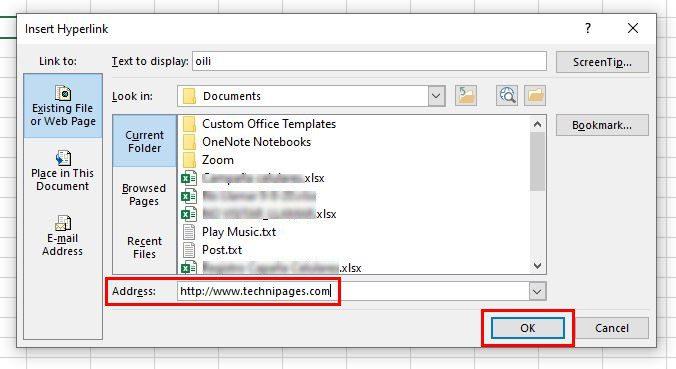
Pievienojiet adresi hipersaitei.
Ja šūna, kurai vēlaties pievienot saiti, ir tukša, lodziņā Parādāmais teksts redzēsit Sheet1!A1 . Vai arī tas var būt vienkārši tukšs.
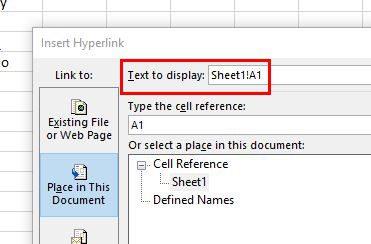
Ja šūnā ir skaitļi, nevarēsit mainīt tekstu uz displeja. Piemēram, ja šūnas numurs ir 2020 un vēlaties pievienot hipersaiti, lodziņš tiks pelēkots ar tekstu Atlase dokumentā . Tas attieksies arī uz formu, ja pievienosit saiti. Varat no tā izvairīties, ja pirms numura pievienojat apostrofu, lai vēlāk varētu rediģēt šo šūnu.
Kad būsiet veicis nepieciešamās izmaiņas, izmaiņas šūnā būs redzamas automātiski. Tas nenozīmē, ka nevarat mainīt šūnas saturu. Tas nozīmē, ka to varēsit izdarīt, tikai noklikšķinot uz saites.
Ja vēlaties novirzīt citus uz citu tā paša dokumenta daļu, noklikšķiniet uz opcijas Vieta šajā dokumentā kreisajā pusē. Neaizmirstiet izvēlēties, kur vēlaties, lai saite novirzītu citus.
Ekrāna padoma pievienošana
Kad pievienosit hipersaiti un novietosit kursoru uz tās, redzēsit pilnu adresi . Varat no tā izvairīties, pievienojot ekrāna padomu . Tas ir tāpat kā saitei nosaukuma piešķiršana; novietojot kursoru uz tā, jūs redzēsit šo vārdu, nevis pilnu adresi. Ekrāna padomu var pievienot, augšējā labajā stūrī noklikšķinot uz ekrāna augšējā lodziņa.
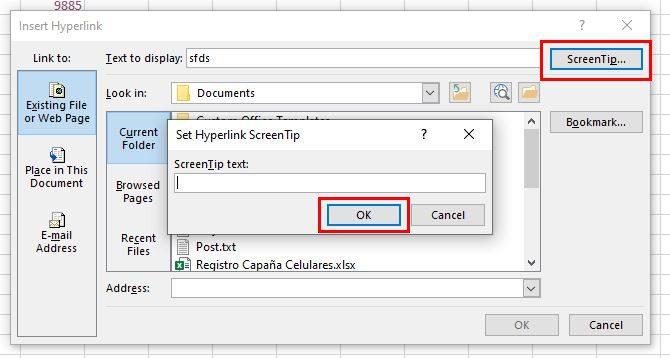
Ekrāna padoma pievienošana Excel šūnai
Lai pievienotu ekrāna padomu šūnai, kurā tā nav, izvēlieties šūnu un ar peles labo pogu noklikšķiniet uz tās.
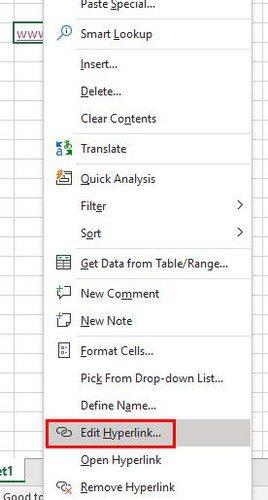
Hipersaites rediģēšanas opcija
Parādīsies lodziņš Rediģēt hipersaiti. Noklikšķiniet uz Parādāmais teksts un piešķiriet saitei nosaukumu. Noklikšķiniet uz Labi, lai saglabātu izmaiņas.
Kā izveidot saiti, izmantojot vilkšanu un nomešanu
Varat arī izveidot saiti, velkot un nometot. Viena svarīga lieta, kas jāatceras, ir tāda, ka šī metode darbosies tikai ar saglabātajiem Excel failiem. Ja tas nav saglabāts, tas nedarbosies. Sāciet, izvēloties šūnu, kuru vēlaties saistīt. Kad esat to atlasījis, novietojiet kursoru uz vienas no šūnas malām, līdz visās malās redzat bultiņas.
Ar peles labo pogu noklikšķiniet un velciet uz leju līdz nākamajai šūnai. Nospiediet taustiņu Alt, un, neatlaižot visu, esat nospiedis pogu Go, kur vēlaties ievietot saiti. Varbūt Excel faila otrā lapa. Kad esat nokļuvis vietā, kur vēlaties ievietot saiti, atlaidiet tikai taustiņu Alt. Vēl neatlaidiet peles labo pogu. Novietojiet kursoru šūnā, kur vēlaties ievietot saiti, un tagad atlaidiet peles labo taustiņu, un vajadzētu parādīties logam ar dažādām opcijām. Izvēlieties opciju Izveidot hipersaiti šeit, un tagad jums vajadzētu redzēt savu jaunizveidoto saiti.
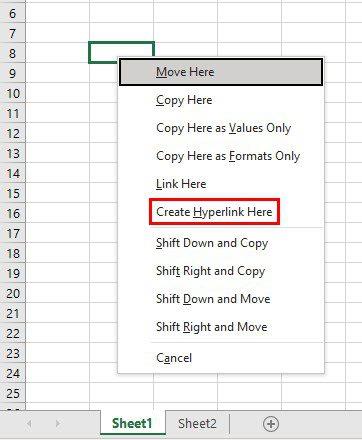
Secinājums
Hipersaišu pievienošana Excel failam atvieglo pāreju no vienas faila daļas uz citu. Varat arī likt šīm saitēm lasītāju novirzīt uz noteiktu vietni. Turklāt, ja nevēlaties, lai tiktu rādīta pilna adrese, kad kursors tiek novietots uz saites, ir veids, kā to paslēpt. Cik daudz hipersaišu, jūsuprāt, pievienosit? Dalieties savās domās zemāk esošajos komentāros un neaizmirstiet kopīgot rakstu ar citiem sociālajos medijos.
Atslēdziet grupas īsziņas Android 11, lai kontrolētu paziņojumus ziņu lietotnē, WhatsApp un Telegram.
Atverot sākumlapa jebkurā pārlūkā, vēlaties redzēt savas iecienītās lietas. Kad sākat lietot citu pārlūku, vēlaties to iestatīt pēc savas gaumes. Iestatiet pielāgotu sākumlapu Firefox Android ar šiem detalizētajiem soļiem un uzziniet, cik ātri un viegli tas var tikt izdarīts.
Tālruņu pasaulē, kur tehnoloģijas nepārtraukti attīstās, Samsung Galaxy Z Fold 5 izceļas ar savu unikālo salokāmo dizainu. Taču, cik futuristisks tas būtu, tas joprojām balstās uz pamata funkcijām, ko mēs visi ikdienā izmantojam, piemēram, ierīces ieslēgšanu un izslēgšanu.
Mēs esam pavadījuši nedaudz laika ar Galaxy Tab S9 Ultra, un tas ir ideāls planšetdators, ko apvienot ar jūsu Windows PC vai Galaxy S23.
Izmantojiet jautrus filtrus jūsu Zoom sanāksmēs. Pievienojiet halo vai izskatieties pēc vienradža Zoom sanāksmē ar šiem smieklīgajiem filtriem.
Vēlaties izveidot drošu OTT pieredzi bērniem mājās? Izlasiet šo ceļvedi, lai uzzinātu par Amazon Prime Video profiliem bērniem.
Lai izveidotu atkārtotus pasākumus Facebook, dodieties uz savu lapu un noklikšķiniet uz Pasākumiem. Pēc tam pievienojiet jaunu pasākumu un noklikšķiniet uz Atkārtota pasākuma pogas.
Kā konfigurēt reklāmu bloķētāja iestatījumus Brave pārlūkā Android, sekojot šiem soļiem, kurus var izpildīt mazāk nekā minūtē. Aizsargājiet sevi no uzmācīgām reklāmām, izmantojot šos reklāmu bloķētāja iestatījumus Brave pārlūkā Android.
Jūs varat atrast vairākus paplašinājumus Gmail, lai padarītu savu e-pasta pārvaldību produktīvāku. Šeit ir labākie Gmail Chrome paplašinājumi.
Ja neesi pārliecināts, kas ir ietekme, sasniegšana un iesaistīšanās Facebook, turpini lasīt, lai uzzinātu. Apskati šo vieglo skaidrojumu.







